Napraw urządzenie Amazon KFAUWI wyświetlające się w sieci
Opublikowany: 2022-01-06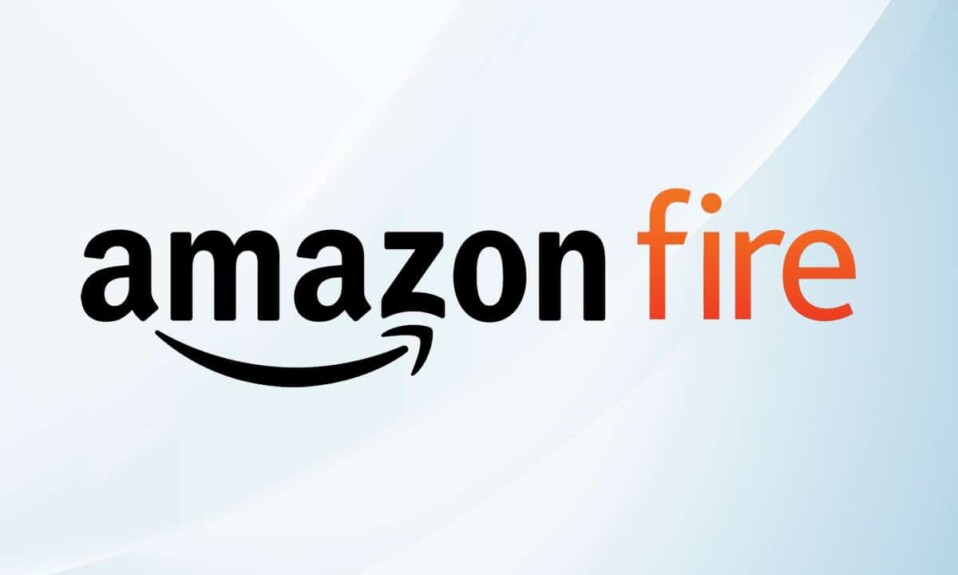
Aktualizacje systemu Windows 10 są znane z podpowiadania użytkownikom nowych problemów, po których następuje silny ból głowy. Po zainstalowaniu jednej z tych problematycznych aktualizacji, wśród urządzeń sieciowych możesz zauważyć nieznane urządzenie o nazwie Austin-Amazo z firmy KFAUWI . To naturalne, że martwisz się, gdy zauważysz coś podejrzanego, czy to aplikację, czy urządzenie fizyczne. Co to za dziwne urządzenie? Czy powinieneś być zaniepokojony jego obecnością i czy bezpieczeństwo twojego komputera zostało naruszone? Jak naprawić urządzenie Amazon KFAUWI wyświetlające się w przypadku problemów z siecią? Na wszystkie te pytania odpowiemy w tym artykule.
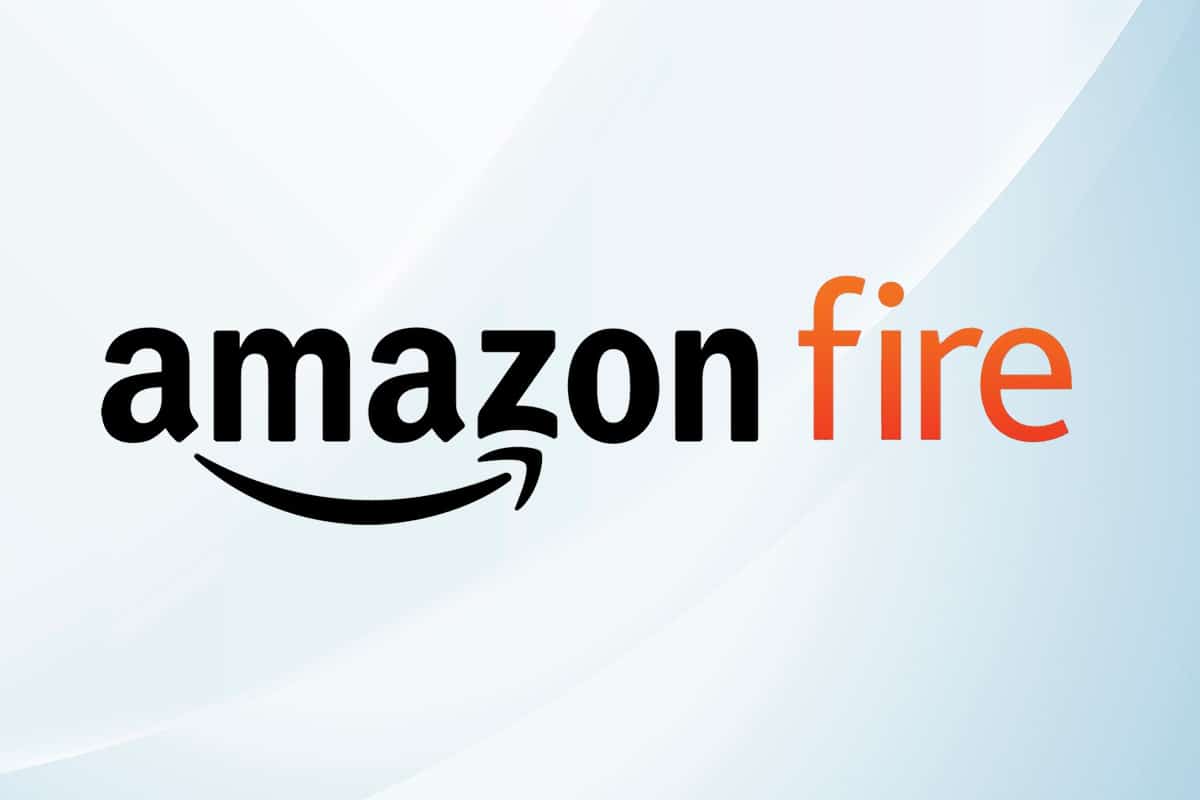
Zawartość
- Jak naprawić urządzenie Amazon KFAUWI wyświetlane w sieci w systemie Windows 10?
- Czym jest Austin-Amazon z KFAUWI?
- Dlaczego firma Austin-Amazon z KFAUWI znajduje się na liście urządzeń sieciowych?
- Metoda 1: Wyłącz usługę Windows Connect Now
- Metoda 2: Wyłącz WPS i zresetuj router Wi-Fi
- Krok I: Określ adres IP
- Krok II: Wyłącz funkcję WPS
- Krok III: Zresetuj router
Jak naprawić urządzenie Amazon KFAUWI wyświetlane w sieci w systemie Windows 10?
Na liście urządzeń sieciowych możesz natknąć się na urządzenie o nazwie Austin-Amazon KFAUWI. Sytuację pogarsza fakt, że sprawdzając Austin-Amazonia KFAUWI Properties , nie podaje żadnych istotnych informacji. Pokazuje tylko nazwę producenta (Amazon) i nazwę modelu (KFAUWI), podczas gdy wszystkie inne wpisy (numer seryjny, unikalny identyfikator oraz adres Mac i IP) są niedostępne . Z tego powodu możesz pomyśleć, że Twój komputer został zhakowany.
Czym jest Austin-Amazon z KFAUWI?
- Po pierwsze, jak wynika z samej nazwy, urządzenie sieciowe jest powiązane z Amazonem i jego szeroką gamą urządzeń, takich jak Kindle, Fire itp., a Austin to nazwa płyty głównej zastosowanej w tych urządzeniach.
- Wreszcie, KFAUWI to komputer PC oparty na systemie LINUX, wykorzystywany przez programistów między innymi do wykrywania urządzeń. Szybkie wyszukiwanie terminu KFAUWI ujawnia również, że jest on powiązany z tabletem Amazon Fire 7 wydanym w 2017 roku.
Dlaczego firma Austin-Amazon z KFAUWI znajduje się na liście urządzeń sieciowych?
Szczerze mówiąc, twoje przypuszczenia są równie dobre jak nasze. Oczywistą odpowiedzią wydaje się to, że:
- Twój komputer mógł wykryć urządzenie Amazon Fire podłączone do tej samej sieci, a tym samym wspomnianą listę.
- Problem może być wywołany przez ustawienia WPS lub Wi-Fi Protected Setup routera i komputera z systemem Windows 10.
Jeśli jednak nie posiadasz żadnych urządzeń Amazon lub żadne takie urządzenia nie są obecnie podłączone do Twojej sieci Wi-Fi, najlepiej będzie pozbyć się Austin-Amazon z KFAUWI. Teraz są tylko dwa sposoby na usunięcie Amazon of KFAUWI z Windows 10. Pierwszy to wyłączenie usługi Windows Connect Now, a drugi to zresetowanie sieci. Oba te rozwiązania są dość łatwe do wykonania, jak wyjaśniono w następnym segmencie.
Metoda 1: Wyłącz usługę Windows Connect Now
Usługa Windows Connect Now (WCNCSVC) odpowiada za automatyczne łączenie komputera z systemem Windows 10 z urządzeniami peryferyjnymi, takimi jak drukarki, aparaty fotograficzne i inne komputery dostępne w tej samej sieci, aby umożliwić wymianę danych. Usługa jest domyślnie wyłączona, ale aktualizacja systemu Windows lub nawet nieuczciwa aplikacja mogła zmodyfikować właściwości usługi.
Jeśli rzeczywiście masz urządzenie Amazon podłączone do tej samej sieci, system Windows spróbuje się z nim skomunikować. Jednak połączenie nie zostanie nawiązane z powodu problemów ze zgodnością. Aby wyłączyć tę usługę i naprawić urządzenie Amazon KFAUWI wyświetlające się przy problemie z siecią,
1. Naciśnij jednocześnie klawisze Windows + R, aby otworzyć okno dialogowe Uruchom .
2. Tutaj wpisz services.msc i kliknij OK , aby uruchomić aplikację Usługi .
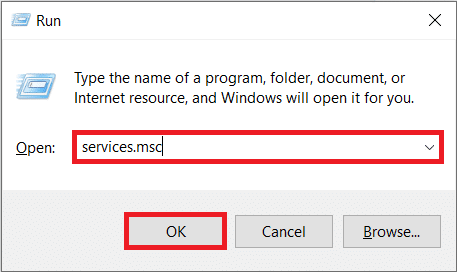
3. Kliknij nagłówek kolumny Nazwa , jak pokazano, aby posortować wszystkie usługi alfabetycznie.
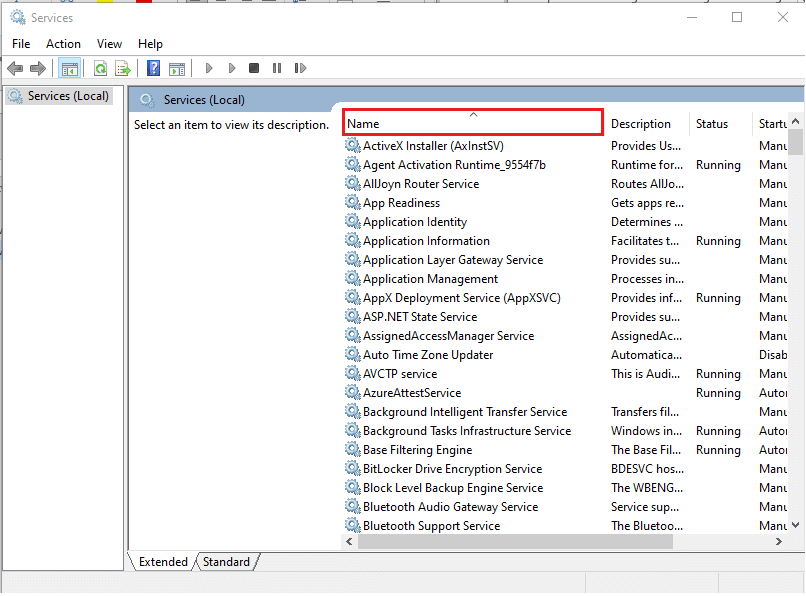
4. Znajdź usługę Windows Connect Now — Config Registrar .
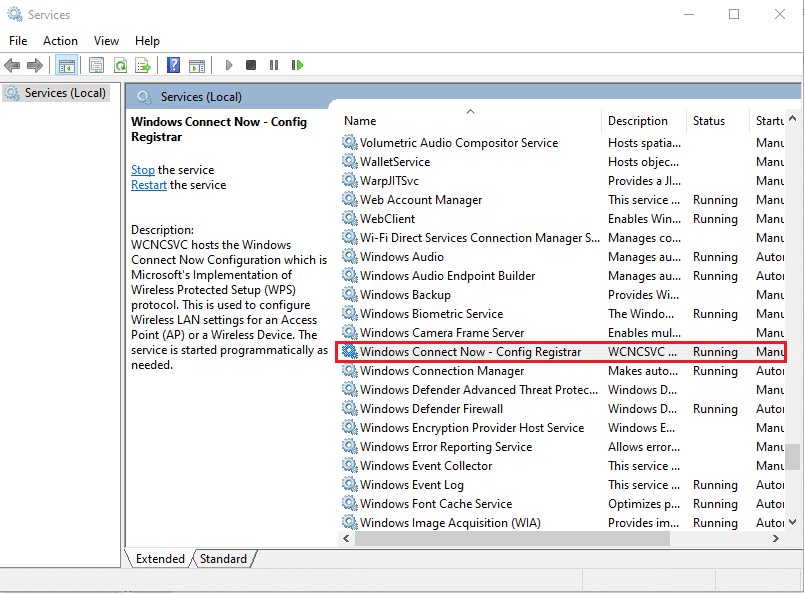
5. Kliknij go prawym przyciskiem myszy i wybierz Właściwości z menu kontekstowego, jak pokazano poniżej.
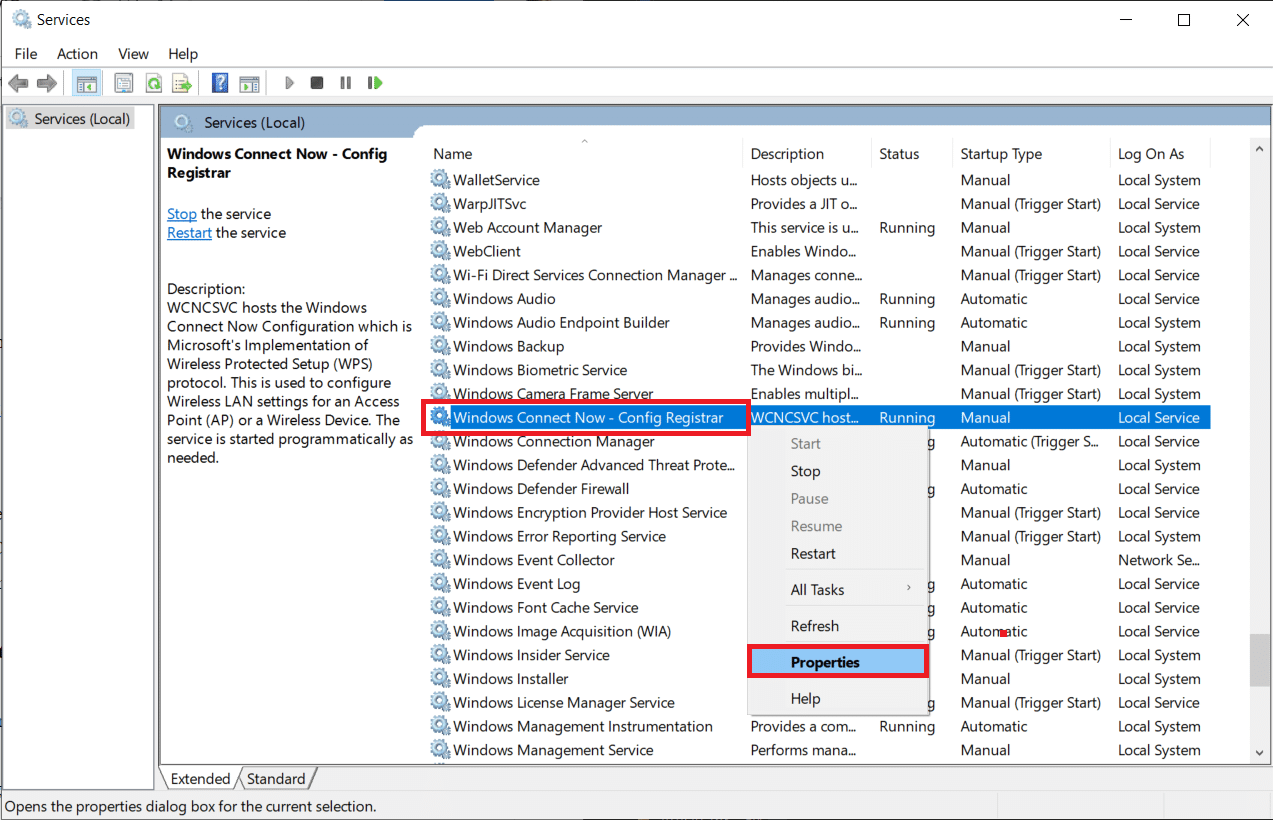
6. Na karcie Ogólne kliknij menu rozwijane Typ uruchomienia: i wybierz opcję Ręczny .
Uwaga: Możesz również wybrać opcję Wyłączone , aby wyłączyć tę usługę.
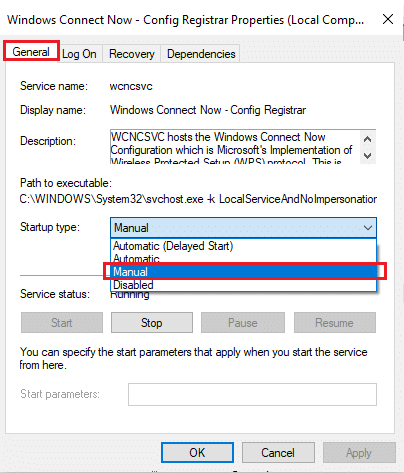
7. Następnie kliknij przycisk Stop , aby zakończyć usługę.
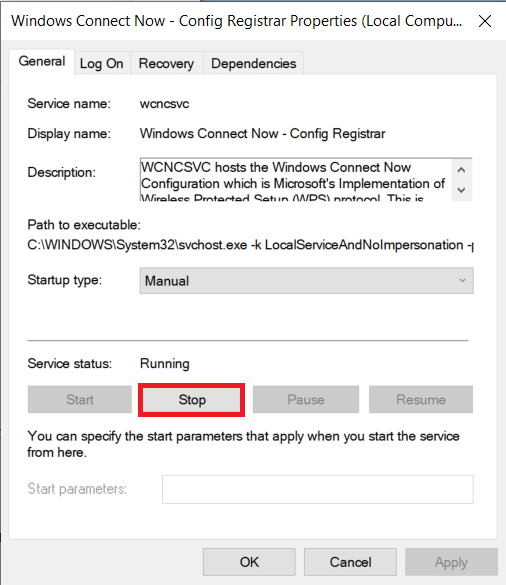

8. Pojawi się okienko kontroli usług z komunikatem Windows próbuje zatrzymać następującą usługę na komputerze lokalnym… , jak pokazano.
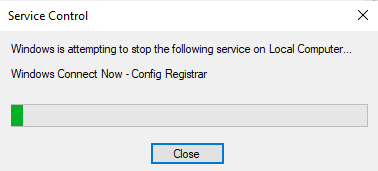
Status usługi: zostanie za jakiś czas zmieniony na Zatrzymany .
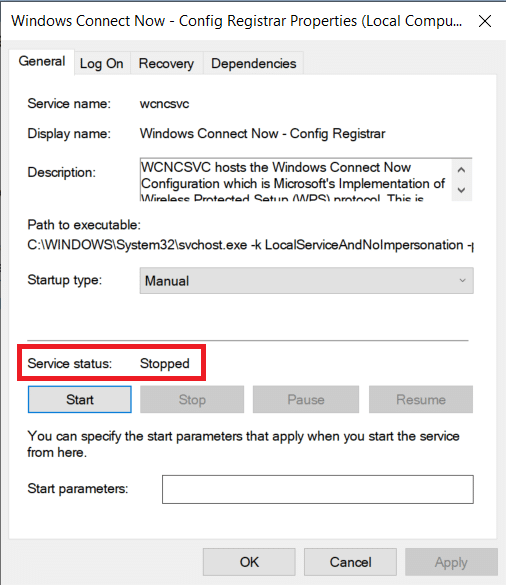
9. Kliknij przycisk Zastosuj , aby zapisać zmiany, a następnie kliknij OK , aby wyjść z okna.
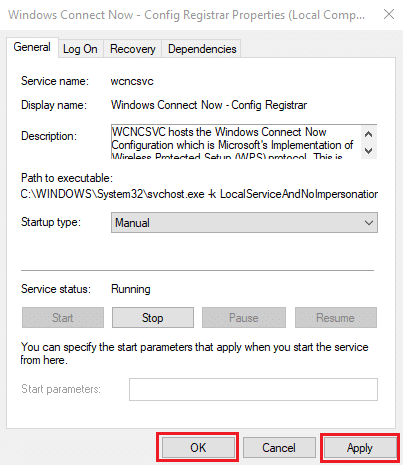
10. Na koniec uruchom ponownie komputer . Sprawdź, czy urządzenie Amazon KFAUWI nadal pojawia się na liście sieci, czy nie.
Przeczytaj także: Napraw Ethernet nie ma prawidłowego błędu konfiguracji adresu IP
Metoda 2: Wyłącz WPS i zresetuj router Wi-Fi
Powyższa metoda spowodowałaby zniknięcie urządzenia KFAUWI dla większości użytkowników, jednak jeśli bezpieczeństwo sieci jest rzeczywiście naruszone, urządzenie będzie nadal wyświetlane. Jedynym sposobem na obejście problemu jest zresetowanie routera sieciowego. Spowoduje to przywrócenie wszystkich ustawień do stanu domyślnego, a także uniemożliwi freeloaderom wykorzystywanie połączenia Wi-Fi.
Krok I: Określ adres IP
Przed zresetowaniem spróbujmy wyłączyć funkcję WPS, aby naprawić urządzenie Amazon KFAUWI wyświetlające się w przypadku problemu z siecią. Pierwszym krokiem jest określenie adresu IP routera za pomocą wiersza polecenia.
1. Naciśnij klawisz Windows , wpisz Wiersz polecenia i kliknij Uruchom jako administrator .
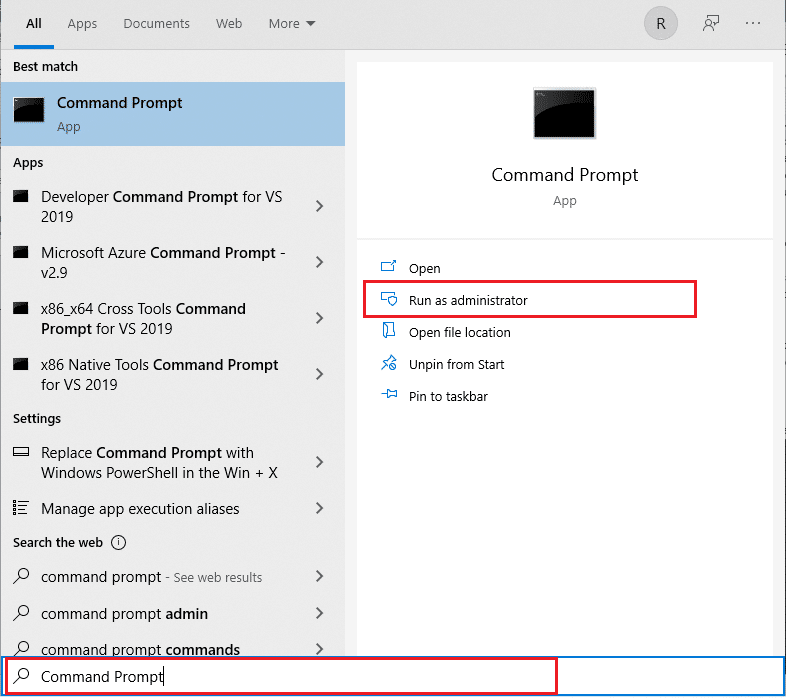
2. Wpisz polecenie ipconfig i naciśnij klawisz Enter . Tutaj sprawdź swój adres bramy domyślnej .
Uwaga: 192.168.0.1 i 192.168.1.1 to najczęstsze adresy domyślnej bramy routera.
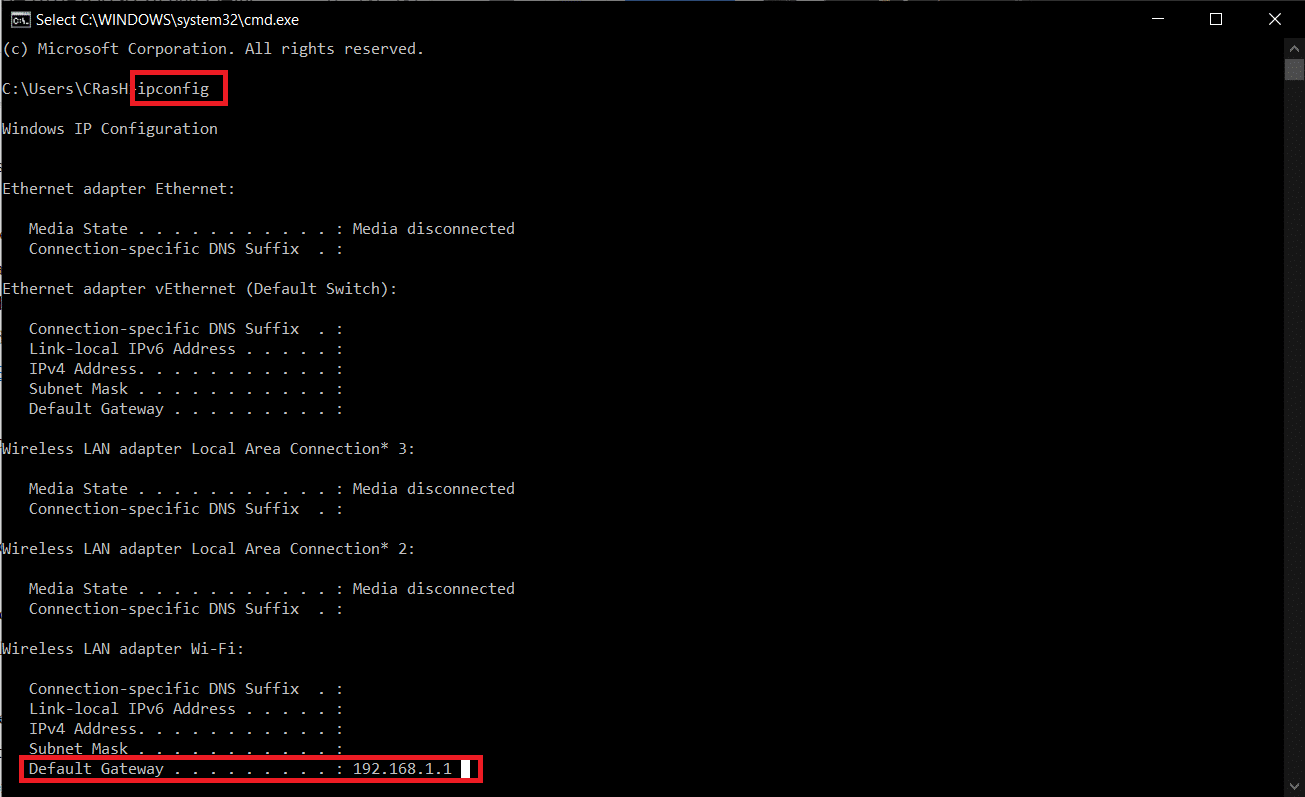
Krok II: Wyłącz funkcję WPS
Wykonaj poniższe czynności, aby wyłączyć WPS na routerze:
1. Otwórz dowolną przeglądarkę internetową i przejdź do adresu bramy domyślnej routera (np. 192.168.1.1 )
2. Wpisz swoją nazwę użytkownika i hasło , a następnie kliknij przycisk Zaloguj .
Uwaga: Sprawdź na spodzie routera dane logowania lub skontaktuj się z usługodawcą internetowym.
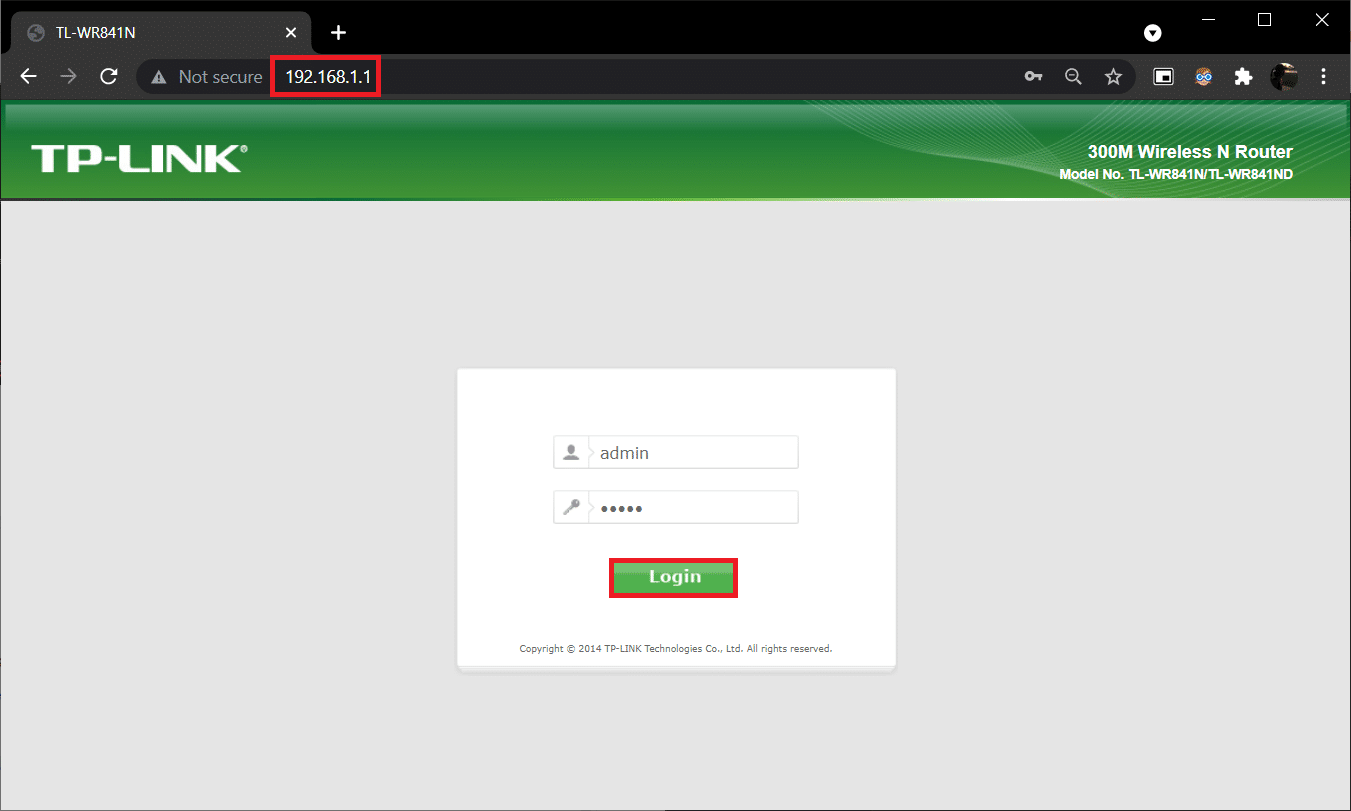
3. Przejdź do menu WPS i wybierz opcję Wyłącz WPS , pokazaną jako podświetloną.
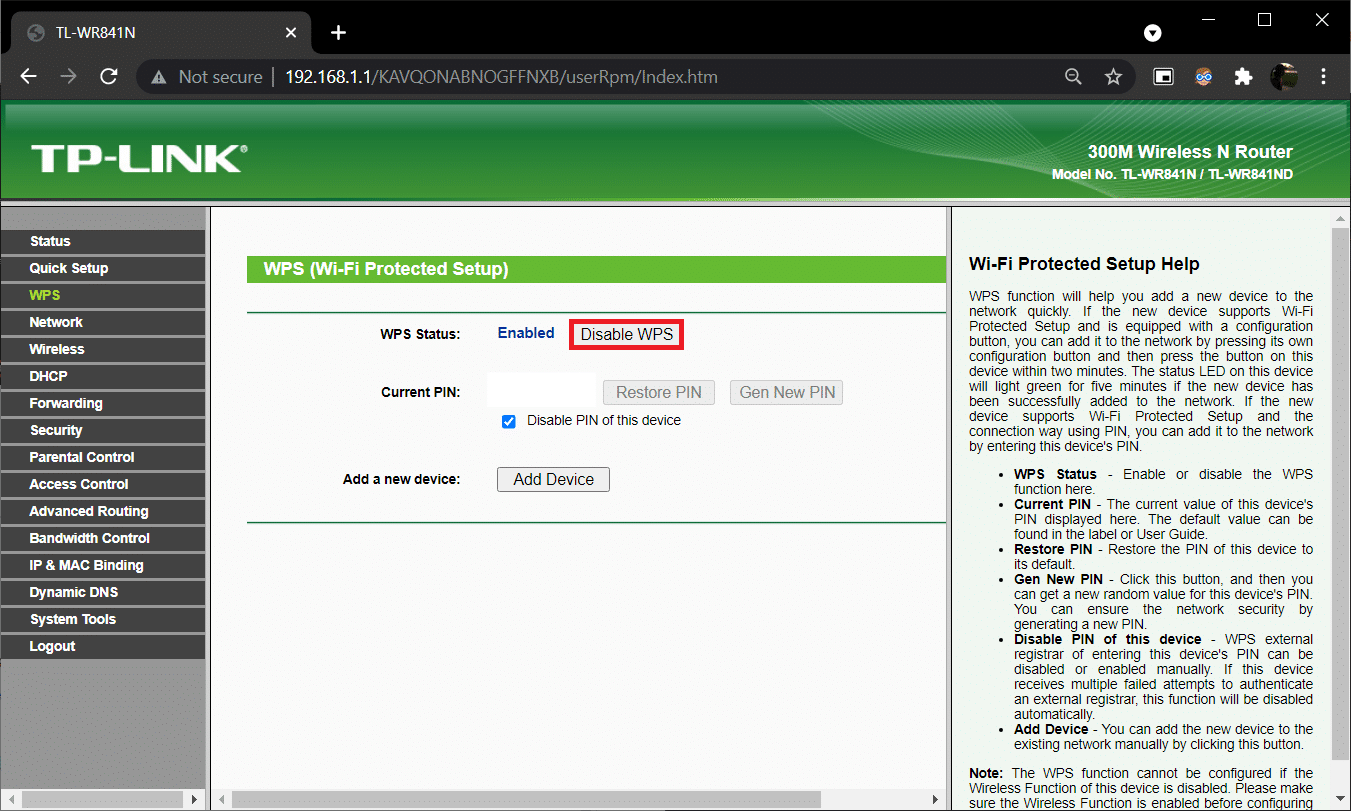
4. Teraz idź dalej i wyłącz router.
5. Poczekaj minutę lub dwie, a następnie włącz go ponownie.
Przeczytaj także: Napraw adapter Wi-Fi nie działa w systemie Windows 10
Krok III: Zresetuj router
Sprawdź, czy KFAUWI to urządzenie wyświetlające się w sieci, zostało rozwiązane. Jeśli nie, zresetuj router całkowicie.
1. Ponownie otwórz ustawienia routera, używając domyślnego adresu IP bramy , a następnie zaloguj się .
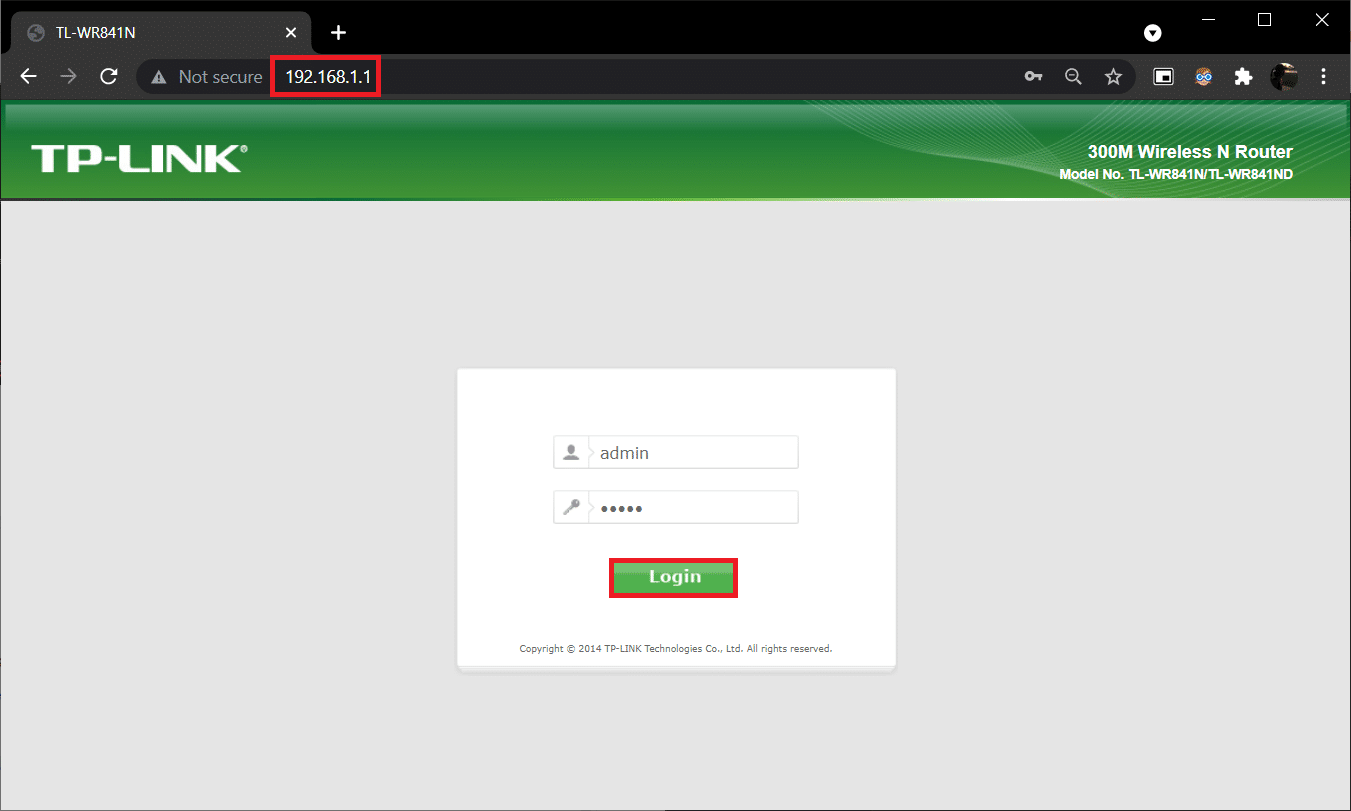
2. Zanotuj wszystkie ustawienia konfiguracyjne . Będziesz ich potrzebować po zresetowaniu routera.
3. Naciśnij i przytrzymaj przycisk Reset na routerze przez 10-30 sekund.
Uwaga: Aby nacisnąć przycisk RESET, musisz użyć urządzeń wskazujących, takich jak szpilka lub wykałaczka .

4. Router automatycznie się wyłączy i włączy ponownie . Możesz zwolnić przycisk, gdy kontrolki zaczną migać .
5. Ponownie wprowadź szczegóły konfiguracji routera na stronie internetowej i zrestartuj router.
Upewnij się, że tym razem ustawiłeś silne hasło, aby całkowicie uniknąć pojawienia się urządzenia Amazon KFAUWI w problemie z siecią.
Zalecana:
- Jak naprawić oprogramowanie Elara zapobiegające wyłączeniu?
- 7 sposobów na naprawienie błędu BSOD iaStorA.sys w systemie Windows 10
- Jak ukryć nazwę sieci Wi-Fi w systemie Windows 11?
- Jak sprawdzić, czy nowoczesny tryb gotowości jest obsługiwany w systemie Windows 11?
Podobnie jak w przypadku urządzenia Amazon KFAUWI wyświetlanego w sieci, niektórzy użytkownicy zgłosili nagłe pojawienie się urządzenia Amazon KFAUWI związanego z Amazon Fire HD 8 na liście sieci po aktualizacji systemu Windows. Wykonaj te same rozwiązania, jak wspomniano powyżej, aby się go pozbyć. Jeśli masz jakieś pytania/sugestie dotyczące tego artykułu, możesz je umieścić w sekcji komentarzy.
